怎么从酷我音乐盒中下载歌曲 和怎么转换歌曲
截铃声的一个小方法(以酷我音乐盒为例)

在右下角的工具点击一下,选择 铃声制作
点击“添加歌曲”,添加想要diy 的歌曲
刻点击“设置起点”,可以移动;听到觉得 这一段可以时,点击“设置终点”,同样也 可移动,如果觉得时间有些误差,点击设置 起点后在移动那个红竖线就可以了,终点也
一样。
截完后还可以试听一下效果怎么样,在下 面保存设置栏目可以设置铃声的音质音量, 觉得可以了点击最底的按钮,截歌完毕,
想再截得话点击“更换歌曲”就可以了
谢谢观看
ቤተ መጻሕፍቲ ባይዱ
手把手教你如何使用酷我音乐下载歌曲!
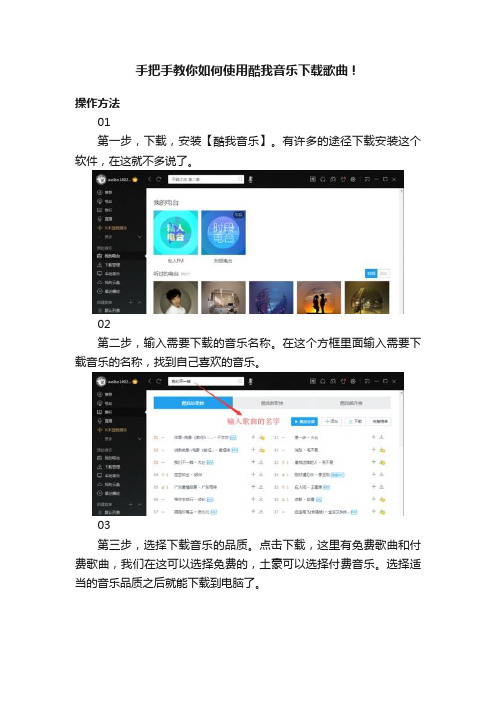
手把手教你如何使用酷我音乐下载歌曲!
操作方法
01
第一步,下载,安装【酷我音乐】。
有许多的途径下载安装这个软件,在这就不多说了。
02
第二步,输入需要下载的音乐名称。
在这个方框里面输入需要下载音乐的名称,找到自己喜欢的音乐。
03
第三步,选择下载音乐的品质。
点击下载,这里有免费歌曲和付费歌曲,我们在这可以选择免费的,土豪可以选择付费音乐。
选择适当的音乐品质之后就能下载到电脑了。
04
第四步,已经下载完成的音乐。
这里是已经下载好的音乐。
05
第五步,双击播放音乐,试听。
06
第六步,找到音乐的存储路径。
点击鼠标右键,选择【打开文件所在目录】就找到下载到哪个地方了。
07
第七步,将音乐复制粘贴到自己的存储设备就行了。
歌曲(伴奏)下载、变调的操作说明

歌曲(伴奏)下载、变调的操作说明几乎所有的萨克斯朋友都有这样的需求,就是想不断地从网上下载自己喜欢的曲子或伴奏,然后跟着它来学习(练习)吹萨克斯。
可很多朋友不知道咋弄,如果您一点电脑的基础都没有,也缺乏音阶识别的知识的话,就比较难办了,只能可以将此项工作让自己的孩子帮忙,或者请朋友帮助了,再或者就是采取“拿来主义”了,但这总不是长久之计,所以编写此文供大家参考。
惠川老师在这里就用图文并茂的形式告诉大家的具体步骤,希望能对大家有用。
1. 下载曲子先从网上搜索到自己需要的曲子,注意一定要是音频而不是视频。
这个比较简单,一般人也都会。
找到后直接下载到电脑里。
老师就用“酷我音乐”为例来说明这个过程。
(1)先从网上下载“酷我音乐”并安装在电脑上如下图标:(2)双击这个图标就进入了酷我界面如下图:在图中红色箭头所指的搜索栏里输入自己想要的曲子或伴奏的名字,按回车键搜索,一般会出来一大堆,这时你就逐个去听听吧,直到选中自己喜欢的一个。
(3)下载前,先要点进行下载设置,否则您下载完歌曲,自己都找不到在哪呢。
点击左侧的下载管理,出来个新的页面如下图:点击下载设置,会出来一个页面,让您选择要存储歌曲的位置(文件夹)(下图的箭头1所指位置),你可以存在原有的文件夹,也可以自己新建一个文件夹,这样下载下来的歌曲就很容易找到了。
点击图中(2),下载到电脑里就ok了。
2.变调下载完曲子后,当然希望曲子的调正好是自己熟悉的调(指法),这样才能让自己尽情发挥。
否则光想着手指头按什么键了,就没工夫考虑嘴上的功夫了,就会使自己的作品缺乏味道。
所以很多即使是大师吹的萨克斯曲子,80%以上都会制作自己熟悉的调的伴奏来吹的。
所以也会遇到很多原伴奏不是自己熟悉的调,这就需要进行变调了。
对原伴奏进行小的调的调整一般问题不大,若进行4个音阶以上的调整,经常会影响伴奏的质量,所以建议调整不要超过3个音阶(在变调软件里就是上下别超过6个半音)。
这里老师推荐一款好用简单的变调软件“无暇变调”软件,如下如:同样在网上搜索“无暇变调”后就能找到它。
使用酷我音乐盒提取伴奏

制作(谈不上制作,只能算技巧)伴奏的方法:
需要准备的工具酷我音乐盒、完美者解码、mkvtoolnix
其中酷我音乐盒用来下载mtv
完美者解码用来播放mtv以及查询音频编码
Mkvtoolnix就是用来提取mkv中的音频流
方法如下:
打开酷我音乐盒
找到想找伴奏的歌曲,需要带mtv
点mtv播放
等待白色的缓存条加载完毕后
找到酷我音乐盒的缓存文件夹
D:\Program Files\kuwo\KWMUSIC\bin\temp\KMusic
其中mkv是视频文件,其他的可能是你播放过的歌曲文件拷贝这个视频文件到其他文件夹,酷我音乐盒可以关啦~
播放看看是不是自己想要的歌
看来是的^_^然后查看一下是不是完全下载了。
就是能不能放到结束。
完美者解码可以直接播放视频的第二个音轨就是伴唱的音轨
然后在播放视频的时候按下tab键
看到这个音频的编码是MPEG Audio Layer 3缩写就是mp3啦~
记住这个格式,一会要改
打开mkvtoolnix把视频文件拖到input files里
下面会分析出这个mkv有多少个轨道合成
选择最后一个音频轨道就是那个id3
记住output filename中的文件位置,或者自己改一个
然后点
工作结束后是这个样子的
点ok就完事了
X掉软件,到刚刚那个output文件夹中找输出的文件。
我的是放桌面的把它重命名,扩展名写成mp3(刚才完美者解码里看到的那个音频编码)
这样就提取出来这个mtv的伴奏啦。
如何用“酷我音乐盒”下载mkv、mv

如何用“酷我音乐盒”下载mkv、mv(试过很好用,需要的转一下)第一步:打开酷我音乐盒,双击播放你要下载的mkv
第二步:播放mkv同时,找到酷我音乐盒的安装文件夹,打开,会看到里面有个“temp”文件夹,打开。
第三步:打开后会发现里面有个“KMusic”文件夹,打开。
第四步:打开后便发现有个mkv文件,就是你正在播放的,注意:一定要让播放的mkv播放结束后,放第二遍的时候才可以将其复制放到你需要的文件夹中,否则不是完整的文件,播放完了该文件会自动删除,这是酷我音乐盒的临时文件夹。
常用软件 酷我音乐盒 V2.4.1
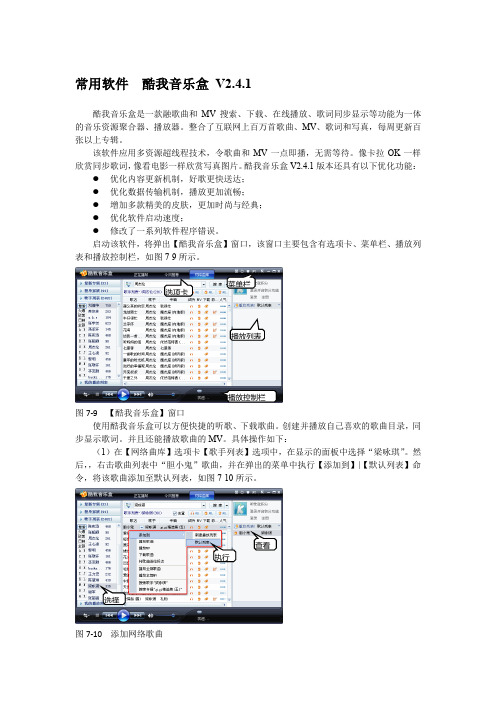
常用软件酷我音乐盒V2.4.1酷我音乐盒是一款融歌曲和MV搜索、下载、在线播放、歌词同步显示等功能为一体的音乐资源聚合器、播放器。
整合了互联网上百万首歌曲、MV、歌词和写真,每周更新百张以上专辑。
该软件应用多资源超线程技术,令歌曲和MV一点即播,无需等待。
像卡拉OK一样欣赏同步歌词,像看电影一样欣赏写真图片。
酷我音乐盒V2.4.1版本还具有以下优化功能:●优化内容更新机制,好歌更快送达;●优化数据传输机制,播放更加流畅;●增加多款精美的皮肤,更加时尚与经典;●优化软件启动速度;●修改了一系列软件程序错误。
启动该软件,将弹出【酷我音乐盒】窗口,该窗口主要包含有选项卡、菜单栏、播放列表和播放控制栏,如图7-9所示。
菜单栏选项卡播放列表播放控制栏图7-9 【酷我音乐盒】窗口使用酷我音乐盒可以方便快捷的听歌、下载歌曲。
创建并播放自己喜欢的歌曲目录,同步显示歌词。
并且还能播放歌曲的MV。
具体操作如下:(1)在【网络曲库】选项卡【歌手列表】选项中,在显示的面板中选择“梁咏琪”。
然后,,右击歌曲列表中“胆小鬼”歌曲,并在弹出的菜单中执行【添加到】|【默认列表】命令,将该歌曲添加至默认列表,如图7-10所示。
查看执行选择图7-10 添加网络歌曲(2)在歌曲搜索框中输入“我只在乎你”,并单击【搜索】按钮,在歌曲列表中,将显示搜索结果信息。
然后,单击歌曲名称后【下拉列表】按钮,在弹出的菜单中执行【添加到当前列表】命令,将该歌曲添加至默认列表中,如图7-11所示。
图7-11 搜索并添加网络歌曲(3)在【播放列表】窗格中,右击并执行【添加本地歌曲】|【文件】命令,在弹出的【打开】对话框中,选择要添加的歌曲,并单击【打开】按钮,如图7-12所示。
图7-12 添加本地歌曲(4)在【我的播放列表】面板中,执行【默认列表】|【另存为】命令,将该列表另存为“经典歌曲”,如图7-13所示。
图7-13 保存默认列表(5)选择【我的播放列表】选项下【经典老歌】。
项目1 音频视频工具

2.播放要截取的视频材料
3.进行截取视频的操作
(一)设置HyperCam
1.设置基本参数。
2.设置录制参数
(一)截取视频片断
1.设置Windows系统。 为了达到最佳录像效果,最好对Windows做如下设置。 将显卡设置的【颜色质量】参数调整为“中(16位)” 而不是“高(32位)”,因为两者的表现没有太大区别, 而“高(32位)”需要占据更多的系统资源。 系统中除了要录制的文件和 HyperCam之外,不要运 行任何程序。为了达到最佳效果,可以将Windows系统 服务中不影响系统正常运行的所有服务关闭。
项目一 音频/视频工具
1.1
掌握酷我音乐盒的使用方法
1.2
掌握暴风 影音的使用方法
1.3
掌握格式工厂的使用方法 掌握HyperC am的使用方法
1.4
1.1 掌握酷我音乐盒的使用方法
酷我音乐盒集播放、音效、转换、歌词显示等众多 功能于一身,操作便捷,功能强大,深受用户喜爱,是 一款融歌曲和MV搜索、在线播放、同步显示歌词为一体 的音乐播放器。 (一)编辑歌曲 (二)显示歌词 (三)掌握其他功能
(五)转换光盘文件
1.将DVD转为视频文件。
2.将CD转为音频文件
1.4 掌握HyperC am的使用方法
HyperCam是一款著名的影像截取工具软件,能将截
获的影像自动转换为 AVI 动画文件格式,是一种能直接 使用在多媒体作品制作中的动画文件格式。 (一)设置HyperCam (二)截取视频片断
(一) 编辑歌曲
1. 添加歌曲。
2.删除歌曲
3.对歌曲进行排序
4. 编辑播放列表
(二)显示歌词
1. 添加歌词。
2.修改歌词
巧用酷我音乐盒

五一出行好歌相伴巧用酷我音乐盒*取出酷我音乐盒中的MV音乐视频C:\ProgramFiles\KWMUSIC\bin\temp\KMusic一、听酷我音乐盒,气候预告早显着伸张酷我音乐盒后,切换到“应用宝库”窗口,在“一齐应用”菜单中会看到许多有味或适用的工具,如音乐电台、铃声创设工具、黄金矿工等,这些小工具不妨让你在听歌时享受到更多的乐趣。
在菜单中找到“气候预告”工具,点击“拉长”按钮即可主动下载并镶嵌该工具,稍候再点击“启动”按钮即可伸张气候预告工具了,此时在桌面右上角会弹出一个小窗口预告当天和近期几天的气候情形。
二、酷我智能就职帮你找到内涵的声音伸张酷我音乐盒切换到“今日就职”窗口,点击“我的口味”选项,在伸张的窗口中你会看到一个罗盘的工具,在这里找到“口味阐发”工具,输入一首你赞佩的歌曲名或歌手名,点击“提交”按钮,软件会凭据这首歌的曲风或歌手的曲风主动为你就职一批歌曲。
你不妨对这些歌曲不断试听,动人的歌曲点击“赞佩”按钮,不动人的歌曲点击“不赞佩”,然后再点击“换一批”按钮调换曲目,再对这些歌曲不断筛选,这样多次筛选后,软件智能就职的歌曲就会更符合你的音乐口味,动人的歌曲会越来越多,让你大饱耳福。
三、曲库歌曲搬家酷我一键拼集伸张酷我音乐盒,先在播放列表窗口点击“创建列表”选项创建一个新的曲目列表,如旅途的歌曲。
然后在“蚁集曲库”窗口中寻觅歌曲,将找到的歌曲用右键单击采纳“拉长”选项,将歌曲存储到“旅途的歌曲”列表中即可。
将所有想听的歌曲都存储到该列表即可。
此时在播放列表窗口点击“复制到MP3”按钮,在伸张的窗口中采纳你要拷贝到MP3的歌曲,然后插上MP3机,点击“初步复制”按钮即可将这些歌曲一次一齐拷贝到MP3机里了,很便利吧。
四、音乐随身带随时随地收听酷我保藏歌曲伸张酷我音乐盒后,在播放列表窗口会看到“保藏”列表,你只须将赞佩的歌曲拉长到该“保藏”列表中即可。
软件会主动将拉长的歌曲列表上传到网站上存储。
酷我音乐盒K歌全攻略

酷我音乐盒提供强大的K歌功能。
有KTV免费点播、录唱功能,能快速录制自己的MTV音乐专辑等,邀上三五朋友一起到家里唱唱歌,自制音乐MTV,轻松惬意好不快哉。
一:下载海量KTV打开酷我K歌后,切换到“我要点歌”窗口。
为了方便用户快速找到最新最流行的KTV歌曲,还专门提供了“KTV 点播排行”、“新歌抢先唱”和“歌手列表”等分类,从中就可以快速找到最热门的点唱曲目了。
如果在这些分类里没有找到自己想唱的歌曲,可直接通过上方的搜索框查找歌曲。
输入歌曲名称点击“搜索”按钮进行查找即可。
搜索完成后,在下方的搜索结果列表会显示你要找的歌曲,此时在歌曲右面提供了“点歌”、“播歌”和“录歌”三个选项。
点歌的意思是把该歌曲收藏到播放列表中,播歌则是直接该歌曲的MTV视频进行演唱,录歌则是在播放这首歌曲的KTV同时还要把自己演唱的录制下来,做成一首新的MTV视频。
如果要录唱的歌曲很多,可事先将这些歌曲全部搜索出来,然后点击“点歌”按钮将它们全部收藏到播放列表中,软件会自动将这些歌曲的KTV视频下载回来。
以后想唱什么歌曲,只要打开“已点歌曲”窗口双击歌曲名即可进行播放或录制操作,使用更为方便。
二:功能齐全的独创KTV服务酷我音乐盒独家提供功能齐全的独创KTV服务,目前网络上可提供免费KTV功能的软件虽然有一些,但大多需要注册收费才能使用,或是只提供演唱功能但不提供KTV视频资源,想唱什么歌还需要自己去网上搜索下载KTV视频等,很麻烦。
酷我K歌[点击下载]则完全免费,从KTV视频的搜索、播放到录唱全部功能都是免费的,无须注册即可直接使用,任何人都可以随时点播唱卡拉OK,说它是独一无二绝对是不虚此言。
三:KTV原创随时练习想唱的歌曲找到了,先听几遍练练手。
单击“播歌”按钮即可开始播放歌曲的KTV视频了。
此时在播放窗口中就可以看到歌曲的KTV视频画面,听到KTV音乐声了。
你可以先跟着原声演唱几遍,觉得练习差不多了,可随时单击“伴唱模式”按钮切换到伴唱声道,你听到的将只有歌曲的伴奏声音,此时就可以跟着音乐唱歌了,有MV视频上的歌词引导,有音乐伴奏,轻轻松松唱个够了。
酷我音乐盒歌词使用帮助

酷我音乐盒歌词使用帮助酷我音乐盒歌词使用帮助如何下载酷我歌曲?如何使用酷我音乐盒的下载管理?目前酷我音乐盒支持wma和mp3格式的歌曲下载。
您可以通过以下方法下载您所需的歌曲:为了方便您下载歌曲,酷我音乐盒在“本地曲库”标签页为您提供了相应的管理功能:在左侧的“下载管理”栏目中的“正在下载歌曲”用于查看正在下载的歌曲的任务。
选中正在下载的任务后,您可以暂停任务、删除任务等。
在左侧的“下载管理”栏目中的“已下载歌曲”用于查看已下载的歌曲。
您下载过的歌曲,都记录在这里,您不单可以播放已下载的歌曲,还可以对已下载的歌曲进行分类,从而方便您的管理。
您可以在该区域右键单击,选择“新建类别”来创建新分类。
另外,如果您下载某个歌手的歌曲超过一定数目,系统会自动为该歌手创建分类。
如果已经有了分类,您可以拖动已下载歌曲进入相应分类,或者选定歌曲右键选择“转移到目录”来改变歌曲的分类。
A、在歌曲列表区域,选中您想下载的歌曲,点击“下载”按钮;或者右键单击选择“下载歌曲”。
B、在歌曲列表区域,点击上方的“下载全部歌曲”按钮。
C、在歌曲列表区域,选中您想下载的歌曲,点击其名称后的统一操作按钮,选择“下载该歌曲”。
在“选项设置”中的“下载设置”中,您可以对音乐盒下载相关进行设置,包括下载任务数量设置、下载目录设置、缓存资源保存目录的位置和大小设置,以及自动为歌手生成分类的歌曲数量设置等。
怎样快速关闭酷我歌词?当您使用Winamp播放歌曲的时候,假如您不想看到酷我歌词的窗口,您可以点击酷我歌词右上角的关闭按钮进行快速关闭。
假如您想再一次打开酷我歌词,您只要重新开启Winamp就可以再次使用。
有的音乐文件为什么不能显示歌词?这样您有可能是正在播放一个wma 格式的音乐文件,那是因为Real Player 自己没有提供 wma 格式音乐文件视觉效果支持,为能给RealPlayer使用用户系统的显示体验,酷我歌词把歌词效果显示放在歌词区域内,但当您调整歌词时序时RealPlayer将不会支持您的调整,如果您希望调整正确的时序,您不妨尝试使用Windows Media Player 进行播放。
精选最新下载音乐到u盘
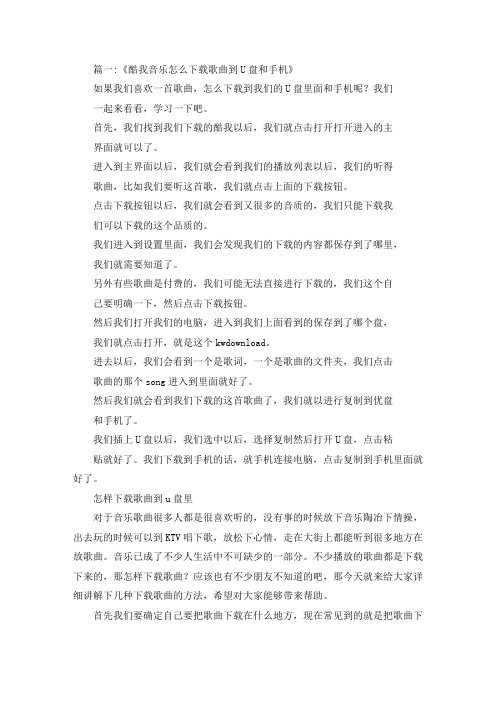
篇一:《酷我音乐怎么下载歌曲到U盘和手机》如果我们喜欢一首歌曲,怎么下载到我们的U盘里面和手机呢?我们一起来看看,学习一下吧。
首先,我们找到我们下载的酷我以后,我们就点击打开打开进入的主界面就可以了。
进入到主界面以后,我们就会看到我们的播放列表以后,我们的听得歌曲,比如我们要听这首歌,我们就点击上面的下载按钮。
点击下载按钮以后,我们就会看到又很多的音质的,我们只能下载我们可以下载的这个品质的。
我们进入到设置里面,我们会发现我们的下载的内容都保存到了哪里,我们就需要知道了。
另外有些歌曲是付费的,我们可能无法直接进行下载的,我们这个自己要明确一下,然后点击下载按钮。
然后我们打开我们的电脑,进入到我们上面看到的保存到了哪个盘,我们就点击打开,就是这个kwdownload。
进去以后,我们会看到一个是歌词,一个是歌曲的文件夹,我们点击歌曲的那个song进入到里面就好了。
然后我们就会看到我们下载的这首歌曲了,我们就以进行复制到优盘和手机了。
我们插上U盘以后,我们选中以后,选择复制然后打开U盘,点击粘贴就好了。
我们下载到手机的话,就手机连接电脑,点击复制到手机里面就好了。
怎样下载歌曲到u盘里对于音乐歌曲很多人都是很喜欢听的,没有事的时候放下音乐陶冶下情操,出去玩的时候可以到KTV唱下歌,放松下心情,走在大街上都能听到很多地方在放歌曲。
音乐已成了不少人生活中不可缺少的一部分。
不少播放的歌曲都是下载下来的,那怎样下载歌曲?应该也有不少朋友不知道的吧,那今天就来给大家详细讲解下几种下载歌曲的方法,希望对大家能够带来帮助。
首先我们要确定自己要把歌曲下载在什么地方,现在常见到的就是把歌曲下载到手机里,U盘里,内存卡中或者是MP3等一些电子播放设备,但下载原理都是一样的就是下载好后储存的方法不一样而已。
1.插上U盘,打开我的电脑,看看U盘是哪个盘符。
2.下载歌曲,在下载是弹出的框里选择下载路径。
比如迅雷下载就在存储目录框后面有个浏览,单击浏览,选择U盘的目录开始下载即可,若就是IE自带的下载工具,就单击保存,弹出的框中选择存放的位置保存即可。
怎么将电脑版酷我音乐软件的音乐下载到U盘和手机里
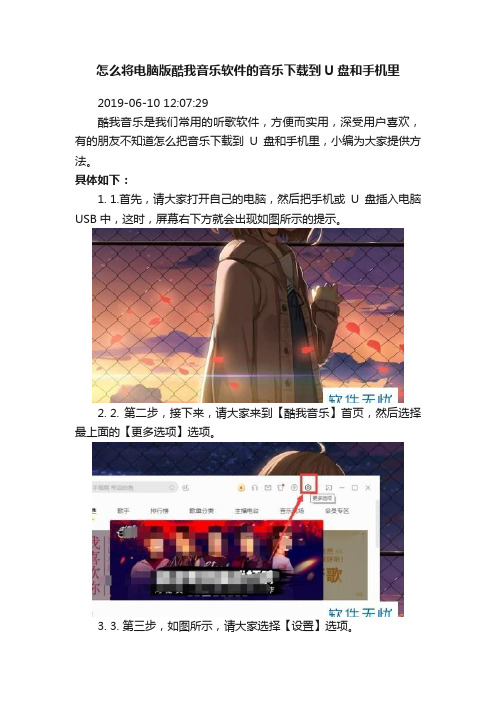
怎么将电脑版酷我音乐软件的音乐下载到U盘和手机里
2019-06-10 12:07:29
酷我音乐是我们常用的听歌软件,方便而实用,深受用户喜欢,有的朋友不知道怎么把音乐下载到U盘和手机里,小编为大家提供方法。
具体如下:
1.1.首先,请大家打开自己的电脑,然后把手机或U盘插入电脑USB中,这时,屏幕右下方就会出现如图所示的提示。
2.2. 第二步,接下来,请大家来到【酷我音乐】首页,然后选择最上面的【更多选项】选项。
3.3. 第三步,如图所示,请大家选择【设置】选项。
4.4. 第四步,接下来,请单击屏幕左边的【本地下载】这一项。
5.5. 第五步,此时,请点击箭头所指的【浏览】,然后选择下载路径,完成后点击【应用】选项。
6.6. 第六步,接下来,请点击自己想下载的歌曲,然后按下【下
载】,接着确认下载为U盘,再选择【下载到电脑】。
7.7.最后,完成上述步骤后,我们将电脑的【我的文档】打开,然后点击其中的U盘,这样就能看到音乐文件已保存到了其中,操作完成。
8.以上就是将酷我音乐下载到U盘和手机里的方法。
